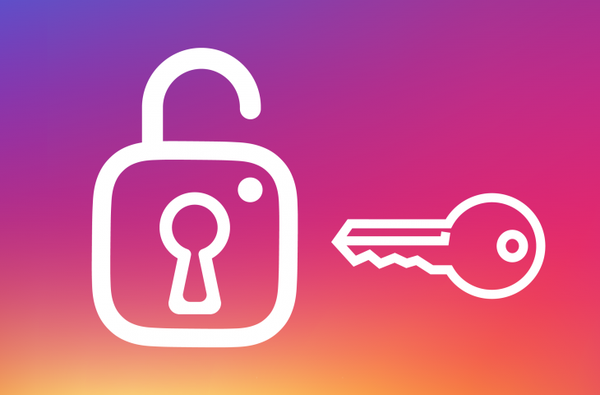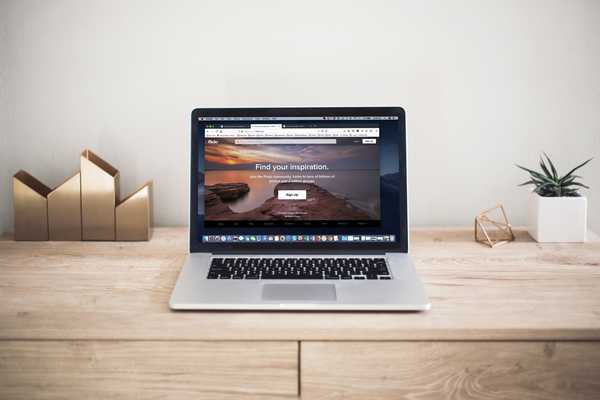Si vous avez créé votre bibliothèque musicale personnelle en achetant des chansons sur iTunes Store au fil des ans et que vous souhaitez l'écouter sur votre tout nouveau Mac ou PC Windows, vous pouvez le faire sans avoir à transférer l'intégralité de votre bibliothèque musicale iTunes vers le nouvel ordinateur.
iTunes vous offre deux choix: vous pouvez A) télécharger tous vos achats de musique en vrac; et B) retélécharger sélectivement des éléments particuliers uniquement.
Dans ce didacticiel, nous allons expliquer les deux façons dont vos chansons, albums et clips musicaux iTunes achetés précédemment peuvent être transférés vers un autre ordinateur pour être appréciés hors ligne.
Exigences
Dans iTunes, vous pouvez télécharger à nouveau votre collection de musique en une seule fois, à tout moment.
ITunes vous permet également de sélectionner des albums, des chansons ou des clips vidéo spécifiques à télécharger sur une autre machine, en ignorant ceux dont vous n'avez pas vraiment besoin pour le moment..
Pour économiser de l'espace, vous pouvez également diffuser vos achats de musique directement depuis l'iTunes Store plutôt que de stocker les fichiers musicaux en permanence sur votre ordinateur. Si c'est ce que vous voulez, passez de Musique téléchargée uniquement à Toute la musique dans iTunes ' Vue menu, puis double-cliquez sur une chanson de votre bibliothèque.
Pour télécharger automatiquement les nouveaux achats de musique effectués à partir d'autres appareils, assurez-vous d'activer les téléchargements automatiques sur votre nouvel ordinateur. Les retéléchargements iTunes sont soumis à disponibilité. Pour savoir quels achats vous pouvez retélécharger à partir d'iTunes dans votre pays ou région, consultez le document d'assistance d'Apple.
Par exemple, les sonneries et les alertes ne peuvent plus être téléchargées.
Comment télécharger tous les achats de musique iTunes sur un nouvel ordinateur
Pour télécharger chaque chanson, album ou vidéo musical que vous avez déjà acheté sur iTunes Store via un compte Apple ID spécifique, suivez les étapes décrites ci-dessous.
1) Ouvrez iTunes sur votre nouvel ordinateur Mac ou Windows.
2) Choisir Acheté dans iTunes ' Compte menu.

REMARQUE: Vous n'êtes pas connecté avec votre identifiant Apple? Choisir Se connecter du Compte menu.
3) Clique le La musique onglet près de la section supérieure droite de l'interface.

4) Cliquez sur le bouton intitulé Tout, centré près du haut de la fenêtre.

5) Clique le Tout télécharger bouton dans le coin inférieur droit de l'interface.

iTunes commence à télécharger toutes les chansons, albums et clips musicaux achetés précédemment.
POINTE: Pour retélécharger uniquement la musique achetée précédemment non téléchargée sur cet ordinateur, cliquez sur Pas dans ma bibliothèque près du haut de l'interface, puis cliquez sur Tout télécharger dans le coin inférieur droit.

Le téléchargement de tous les éléments sur votre nouvel ordinateur peut prendre un certain temps..
DIDACTICIEL: Comment voir l'historique complet des chansons que Siri a identifiées pour vous
Pour voir où en sont vos téléchargements, cliquez sur le Téléchargements icône dans le coin supérieur droit d'iTunes. L'icône ressemble à un cercle avec une flèche pointée vers le bas à l'intérieur. Il est vivement recommandé aux personnes disposant d'une connexion haut débit rapide de cocher la case à côté de Téléchargements simultanés.

iTunes a un gestionnaire de téléchargement intégré.
Pour suspendre / reprendre le téléchargement de morceaux, d'albums ou de clips musicaux individuels, passez la souris sur un téléchargement en cours dans le menu Téléchargements, puis cliquez sur le bouton Pause/Reprendre bouton à droite. Pour suspendre tous les téléchargements à la fois, cliquez sur le Suspendre les téléchargements bouton.
Comment télécharger certains achats de musique iTunes sur un nouvel ordinateur
Si vous avez acheté un tas de chansons et d'albums sur l'iTunes Store au fil des ans mais que vous souhaitez uniquement télécharger une poignée d'éléments sur votre nouvel ordinateur, suivez les étapes ci-dessous.
1) Ouvrez iTunes sur votre nouvel ordinateur Mac ou Windows.
2) Choisir Acheté du Compte menu.
3) Clique le La musique onglet dans la partie supérieure droite de l'interface.
4) Cliquez sur le bouton Pas dans ma bibliothèque centré vers le haut de l'interface pour afficher uniquement les morceaux achetés qui n'ont pas encore été téléchargés sur le nouvel ordinateur.

Vous pouvez voir toutes les chansons achetées ou seulement celles non téléchargées sur cet ordinateur.
Vous avez quelques options à votre disposition pour ajuster quoi et comment s'affiche ici:
- Basculer entre les albums et les chansons-Clique le Albums ou Chansons bouton près du haut de la fenêtre pour ajuster ce qui est affiché dans la colonne de droite.
- Parcourir par artiste-Pour afficher uniquement les chansons ou albums achetés précédemment d'artistes spécifiques, cliquez sur le nom d'un artiste dans la colonne de gauche.
- Afficher tous les articles-Pour afficher toutes les chansons, albums et clips musicaux achetés sur iTunes Store, cliquez sur Achats récents en haut de la section gauche.
- Trier la liste-Pour trier votre musique achetée dans la colonne de droite, cliquez sur Le plus récent à côté de la flèche pointant vers le bas près du coin supérieur droit de la fenêtre, puis choisissez Le plus récent ou Nom du menu.
Ajustez vos options de tri, puis passez à l'étape suivante.

Affichage des chansons récemment achetées qui ne sont pas déjà dans ma bibliothèque.
5) Recherchez une chanson, un album ou un clip dans la liste, puis cliquez sur son iCloud. Le morceau, l'album ou le clip vidéo sélectionné doit commencer à être téléchargé dans la bibliothèque iTunes sur la nouvelle machine.

Cliquez sur d'autres éléments pour les ajouter à la file d'attente. iTunes télécharge tout en arrière-plan, ce qui signifie que vous pouvez continuer à utiliser l'application comme vous le feriez normalement.

Les chansons, albums et clips musicaux déjà téléchargés n'ont pas d'icône iCloud.
Vous remarquerez que l'icône de nuage devient grise lorsque l'élément sélectionné est en cours de téléchargement. Dès que l'élément a fini de télécharger, son icône iCloud disparaît pour indiquer que le fichier est maintenant stocké localement sur votre ordinateur.
DIDACTICIEL: Comment télécharger l'intégralité de votre bibliothèque musicale sur iPhone ou iPad
Une fois vos achats de musique passés téléchargés sur votre Mac ou votre PC Windows, vous pouvez profiter de vos chansons, albums et clips sur le nouvel ordinateur quand vous le souhaitez, sans avoir besoin de streaming ou d'une connexion Internet.
Si vous êtes le support technique de votre famille et de vos amis, partagez-le avec eux.